Einführung
Heute stelle ich Ihnen PhotoFlare vor, ein leistungsstarkes und dennoch einfaches Bildbearbeitungstool. PhotoFlare wurde unter Verwendung der neuesten C++ 17-Bibliotheken entwickelt. Es wird von QT Framework betrieben und übertrifft alle andere Software. PhotoFlare ist nicht nur leicht, sondern hat auch eine hervorragende Leistung. Es verbraucht weniger Speicher und leistet fantastische Arbeit.
In diesem Tutorial werde ich hervorheben, wie PhotoFlare auf dem Ubuntu 20.04 LTS-System installiert wird.
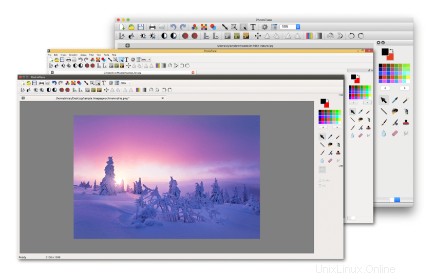
Schritt 1. Installieren Sie PhotoFlare auf Ubuntu
PhotoFlare erfordert keine harten Abhängigkeiten, daher ist es einfach auf Ubuntu zu installieren. Wenn QT-Bibliotheken nicht bereits installiert sind, kann die Gesamtgröße des Downloads größer als gewöhnlich aussehen.
Das Wichtigste zuerst, ich würde vorschlagen, System-Repositories zu aktualisieren. Führen Sie den folgenden Befehl aus, um die System-Repositorys zu aktualisieren.
$ sudo apt update
Jetzt ist Ihr Computer bereit, PhotoFlare zu installieren. Führen Sie den folgenden Befehl aus, um PhotoFlare auf Ihrem Ubuntu 20.04 LTS zu installieren.
$ sudo apt install -y photoflare

Bestätigen Sie mit dem folgenden Befehl, dass PhotoFlare erfolgreich installiert wurde:
$ photoflare --version
Dies ist jedoch nicht erforderlich.
Schritt 2. Wo ist PhotoFlare?
Sie finden PhotoFlare nach der Installation sowohl im System-Dashboard als auch in der Befehlszeile.
Sie müssen den Grafikordner überprüfen oder das System-Dashboard durchsuchen, um auf PhotoFlare zuzugreifen. Es sieht wie folgt aus:
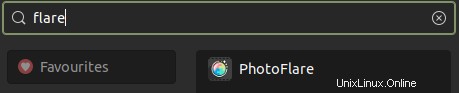
Um über die Befehlszeile darauf zuzugreifen, rufen Sie einfach den Photoflare-Befehl wie unten auf, um die Software zu verwenden.
$ photoflare
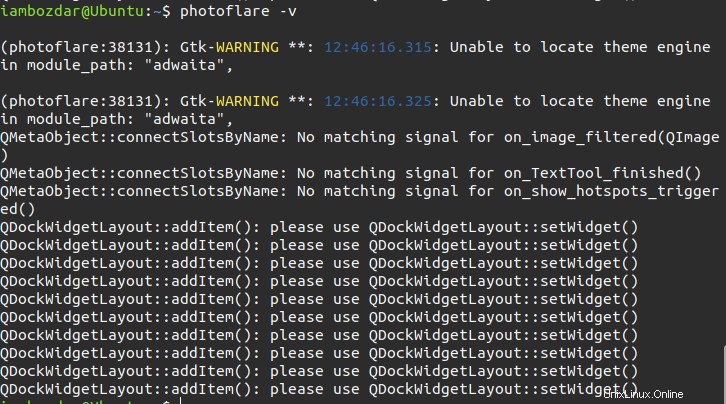
Es steht immer eine Option zur Verfügung, um auf jede Software auf jedem Betriebssystem zuzugreifen. Das heißt, es in das System-Dashboard zu sehen, wie im obigen Screenshot gezeigt.
Schritt 3. Starten Sie PhotoFlare
In diesem Tutorial starte ich PhotoFlare über das System-Dashboard. Ich gehe zum Dashboard und suche die Software wie im vorherigen Schritt gezeigt und drücke die Eingabetaste.
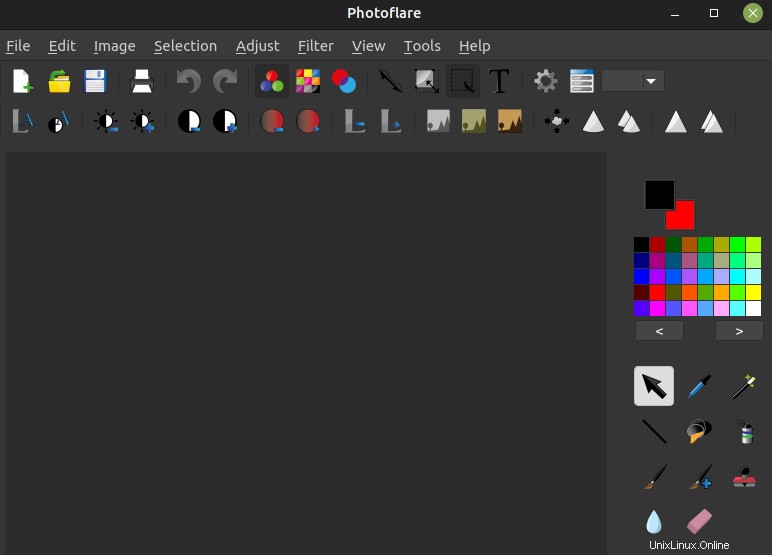
Schritt 4. PhotoFlare entfernen
Das Entfernen von PhotoFlare ist ebenfalls einfach. Es bedarf keiner besonderen Anstrengungen. Unter Ubuntu 20.04 LTS müssen Sie nur den folgenden Befehl aufrufen, und die PhotoFlare-Pakete werden sauber entfernt.
$ sudo apt remove photoflare
Dadurch werden Photoflare und zugehörige Bibliotheken wie unten gezeigt entfernt.

Schlussfolgerung
PhotoFlare ist nicht nur ein Fotobearbeitungstool. Es ist auch ein ausgezeichneter Fotobetrachter. Es kann eine große Anzahl von Bilderweiterungen verarbeiten. Es benötigt sehr wenig Speicherplatz und die Fotobearbeitung ist ebenfalls nahtlos. Sie würden von diesen Funktionen profitieren, wenn Sie Ihre Fotos bearbeiten.